Windows 10 のリリース以来、Microsoft は Windows 7、8、8.1 ユーザーに Windows XNUMX を無料アップグレードとして提供することを選択しました。
ダブルでは、何百万人ものユーザーが Windows のバージョンをアップグレードし、無事 Windows 10 ユーザーになりました。
Windows を以前のバージョンから 10 にアップグレードするのは簡単でした。Windows 10 の通知がコンピューターの右下のペインに時々ポップアップ表示され、ユーザーは画面上の指示に従うだけで Windows 10 にアップグレードすることができました。
WindowsがWindows10にアップグレードした直後に、一部の人々はWindows 10が自分のOSではないことに気づき、検索を開始しました。 Windows10をアンインストールしてWindows7または8.1にダウングレードする方法。
確かに Windows 10 にはたくさんの新機能がありますが、Windows 10 のインターフェイスが Windows 7/8/8.1 ほどクールだと感じなかった人もいます。
それが、私たちが詳細かつ包括的なガイドを作成した理由です。 Windows10をアンインストールしてWindows7に戻す方法。
学ぶ準備ができました Windows10をダウングレードする方法は?? 読んで!
Windows10をアンインストールしてWindows7または8.1にダウングレードする方法:
最近 Windows を Windows 10 にアップグレードした場合、作業は非常に簡単です。
Windows バージョンをアップグレードしてから 30 日以内に、Microsoft から Windows の簡単なダウングレード オプションが提供されるためです。
また、新しくインストールしたWindowsバージョンをコンピューターに保持するか、元に戻すかを決めるには、30日間の試用期間で十分です。
ただし、Windows を Windows 30 にアップグレードしてから 10 日以上経過している場合は、状況が少し複雑になる可能性があります。
ただし、幸いなことに、Windows 7 および 8.1 に戻すことはまだ可能です。
最近 Windows バージョンをアップグレードした場合は、以下の手順に従ってください。 プレインストールされたWindows10をWindows7 /8.1にダウングレードする方法。
注: ダウングレードプロセスを開始する前に、ハードドライブのバックアップコピーを作成することをお勧めします。 データが失われる可能性は非常にまれですが、リスクを冒さないことをお勧めします。
1ステップ。 Windows 10 コンピューターでは、スタート メニューをクリックして、 設定。 以下のスクリーンショットをご覧ください。
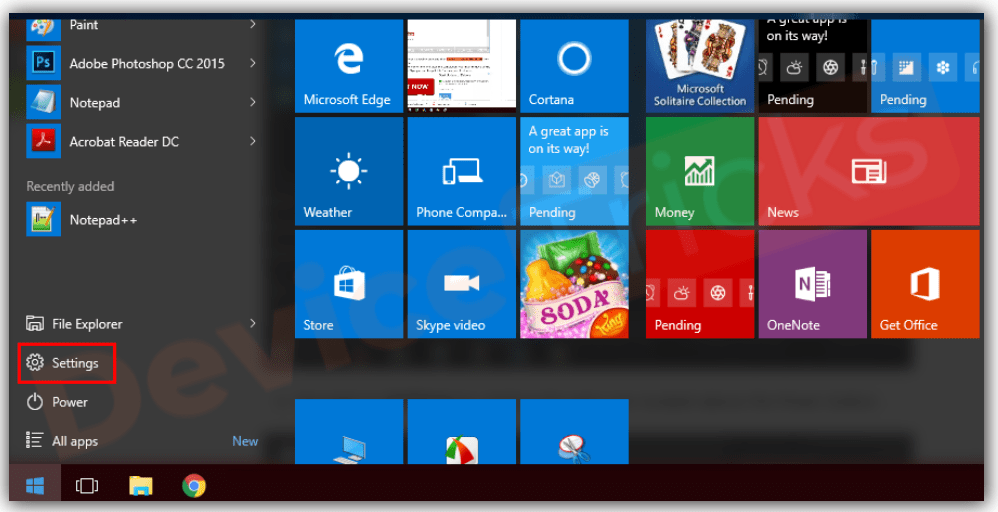
2ステップ。 をクリックする 設定 オプションを選択すると、次のページにリダイレクトされます。
今、あなたはをクリックする必要があります 更新とセキュリティ オプションを選択します。
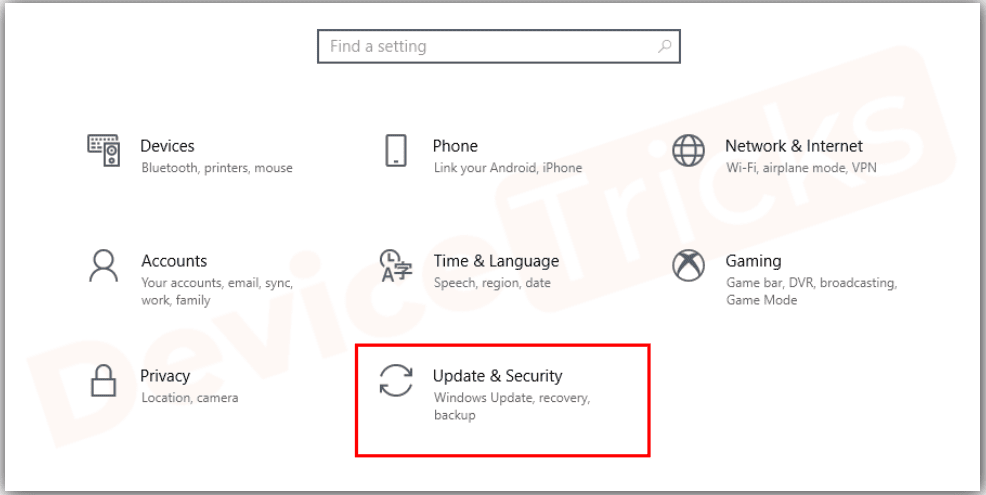
3ステップ。 アップグレードとセキュリティのページには、いくつかのオプションがあり、そのうちのXNUMXつは 回復 左ペインにあります。 次のページを表示するには、[リカバリ時]をクリックするだけです。
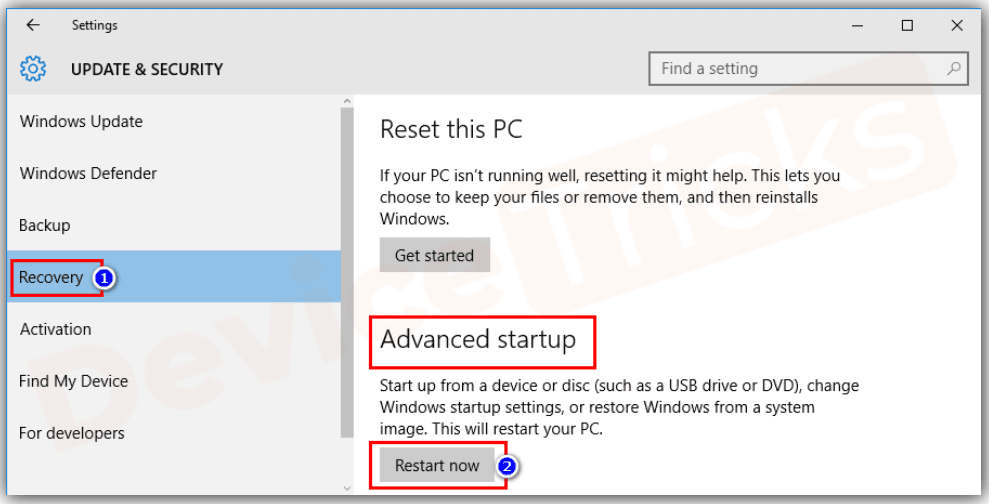
4ステップ。 上のスクリーンショットでは、XNUMXつのオプションがあることがわかります。 PCをリセットし、 Windows8に戻ります。 & 詳細設定。 今、私たちの動機はWindowsバージョンをダウングレードすることなので、クリックする必要があります Windows8に戻ります。
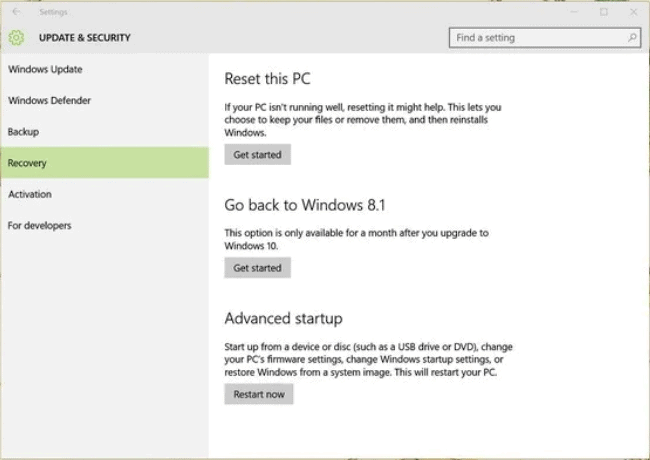
注: 以前にコンピューターにインストールされたウィンドウがWindows7またはWindows8.1の場合は、次のように表示されます。 代わりに、Windows 7 /8.1に戻ります。 以前にコンピューターにインストールしたWindowsはWindows8だったので、 Windows8に戻ります オプションを選択します。
5ステップ。 次の画面では、Windows 10 を以前のバージョンにダウングレードする理由を選択する必要があり、適切な理由のいずれかを選択して、 次へ。 同じもののスクリーンショットを以下に示します。
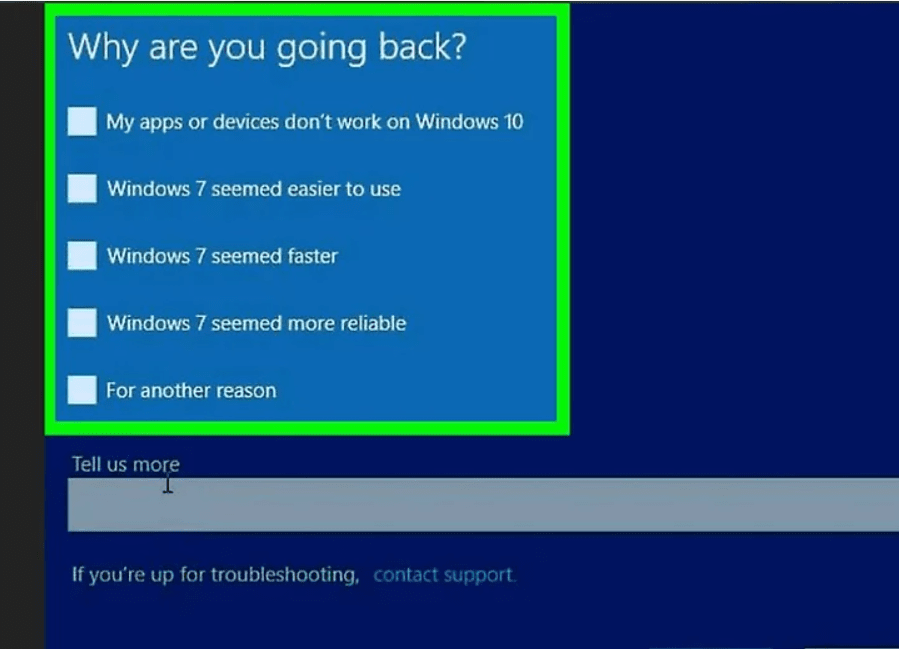
6ステップ。 次のステップでは、問題が解決される可能性があるかどうかを確認するために、システムのアップデートを確認するよう求められます。 ただし、Windows 10 を終了して Windows 7/8/8.1 に戻すことが確実な場合は、次をクリックした方がよいでしょう。 いいえおかげではありません さらに処理します。
7ステップ。 画面に表示される指示を読み続け、ボタンをクリックし続けます。 Next ボタンを押して処理を完了します。
8ステップ。 画面の 10 つでは、Windows 10 をダウングレードすることを選択した場合に何が起こるかについての情報が提供されます。たとえば、Windows 10 を以前のバージョンにダウングレードすると、Windows XNUMX のインストール後に行ったすべてのコンピューター設定が失われます。また、一部のアプリやソフトウェアも失われる可能性があります。
また、ダウングレードプロセスには時間がかかる場合があるため、コンピュータシステムの電源を入れたままにしておく必要があります。
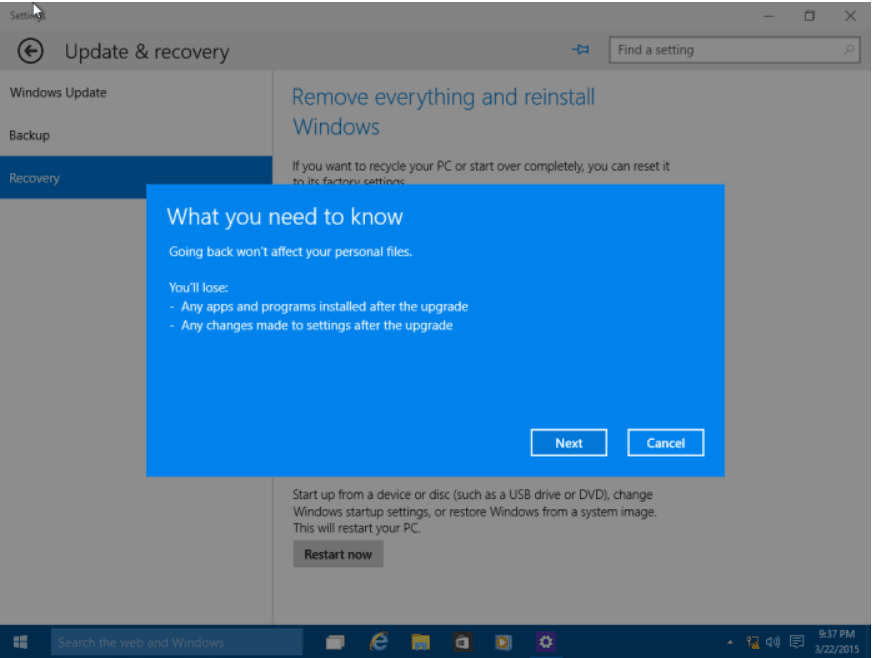
9ステップ。 これで、ほぼ完了です。 クリックするとすぐに Next 上の画面のボタンをクリックすると、次の画面が表示されるので、 Windows8に戻ります
これで、自分の作業は完了です。
残りの作業はコンピュータによって行われるため、コンピュータまたはラップトップの電源を入れたままにして、プロセスが完了するまで 10 ~ 15 分間待ちます。
元に戻すプロセスが完了し、コンピュータが以前のバージョンに正常にロールバックされると、システムが自動的に再起動され、以前のお気に入りの Windows バージョンがコンピュータにインストールされていることが表示されます。
プロセスは簡単ではありませんか? Windows の前のバージョンにダウングレードするこのプロセスは、Windows バージョンを最近アップグレードした場合にのみ適用されます。
Windows バージョンを次のレベルにアップグレードするたびに、以前の Windows バージョンのコピーが作成されるためです。 古い窓 コンピュータに保存されます。
ただし、何らかの理由で、この古い Windows コピーをコンピュータから削除した場合、または Windows 10 がインストールされている新しいラップトップを購入した場合、またはコンピュータに Windows 10 のクリーン インストールを実行した場合は、上記の手順は実行できません。あなたのために働いているわけではありません。
このような場合は、Windows 7/8/8.1 をコンピュータに手動でインストールする必要があります。
そのためには、Windows 7/8/8.1 インストール CD/DVD または目的の Windows ISO ファイルと 25 桁のプロダクト キーが入った USB が必要です。
それがあれば、Windows 7/8 / 8.1をコンピューターにフレッシュインストールして、楽しんで使用できます。
したがって、コンピューターに Windows 10 をインストールした方法と経過日数に応じて、Windows バージョンを 10 から以前のバージョンにダウングレードする手順が異なる場合があります。
だから私はあなたが今までに理解していると思います Windows10をアンインストールしてWindows7または8.1にダウングレードする方法。
ご不明な点やご質問がございましたら、コメントをお送りください。弊社チームができるだけ早くご連絡いたします。
クイックリンク -




